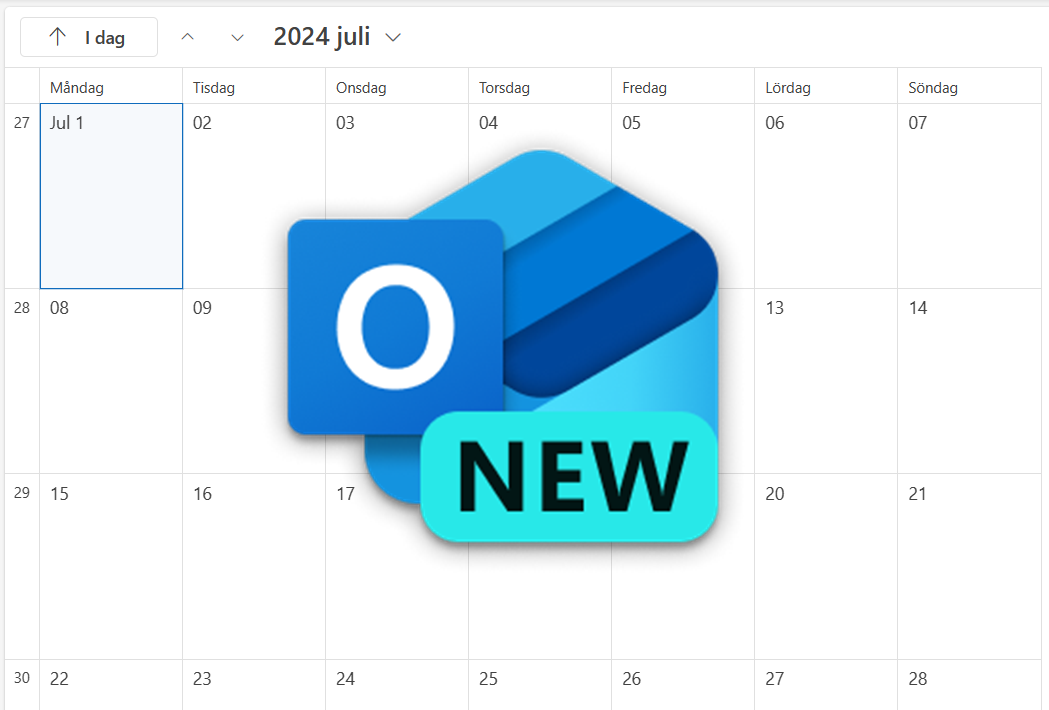Kalendern
I kalendervyn bokar du in dina möten och sådant som du kanske måste komma ihåg. När man lägger in ett e-postkonto så kommer det att skapas kalendrar för just det kontot. Om man till exempel lägger in sin Gmail-adress så kommer Outlook New att synkronisera de kalenderhändelser som finns i Gmail. En del konton som Gmail och Hotmail/Outlook kommer med fler kalendrar. Det finns Kalender som är din personliga. Sen brukar det även följa Kontakter och Helgdagar. Kalendern Kontakter brukar innehålla födelsedagar om du har lagt till det på kontaktens information.

Fönstret ”Ny händelse”.
För att lägga till en ny kalenderhändelse så klickar du på knappen ny händelse i verktygsfältet. När du gör det får du upp dialogrutan ”Ny händelse”.

Guide till dialogrutan ”Ny händelse”:
- Här anger du i vilken kalender som händelsen ska föras in. Det du ska välja här är vilket konto som kalendehändelsen ska tillhöra. Om du till exempel har alla dina kalenderhändelser i Gmail så väljer du det kontot. Kalenderhändelser som du lägger in synkas sedan online till din Gmail-kalender på Internet, och om du har ditt Gmail-konto inlagt i telefonen så ser du kalenderhändelsen även i telefonen.
- Rubriken talar om vad händelsen handlar om. Ett exempel kan vara ”Synundersökning” eller ”Möte på banken”, ja vad du vill egentligen.
- Om det handlar om ett möte och du vill bjuda in andra deltagare så kan du skicka en inbjudan via e-post till deltagarna. Här lägger du in e-postadressen till de deltagare som du vill bjuda in till mötet.
- Vid punkt 4 anger du vilket datum och tid som mötet äger rum. Du anger startdatum och starttid samt slutdatum och sluttid.
- Om mötet eller sammankomsten tar hela dagen så kan du klicka i hela dagen så behöver du inte specificera tider, endast datum.
- Upprepa: Om du har en händelse eller ett möte som regelbundet återkommer på samma veckodag och tid så kan du lägga in detta direkt i kalendern. Klicka på rullgardins rutan Upprepa och välj hur ofta händelsen inträffar.
Varje dag: innebär att händelsen läggs in varje dag samma tid.
Varje vecka: innebär att den läggs till samma veckodag och samma tid varje vecka.
Varje månad: innebär att den läggs till samma datum, och samma tid varje månad eller så sätter du intervall på månader till exempel varannan månad eller var tredje och så vidare.
Varje år: Händelsen inträffar varje år på samma datum och tid. - Plats: ange var händelsen ska äga rum. Det kan röra sig om ett konferensrum eller en adress.
- En detaljerad beskrivning vad mötet handlar om. Det är speciellt viktigt om du ska bjuda in deltagare till händelsen.
- Upptagen: Här talar du om vad det ska stå i en kalender om du har ett möte. Om man använder Exchange och någon vill bjuda in dig till ett möte så kanske du redan har ett annat möte. Då kan du specificera vad det ska stå när det visas för din kollega.
Vid tid för händelsen: Den här funktionen ställer du in för att få avisering om det bokade mötet. Du kan ställa in när du eller om ska få avisering om mötet.
Privat: Om du har lagt en kalenderhändelse i din jobbkalender (Exchangeansluten) som är av privat natur och du inte vill att den ska visas för andra så markerar du den som privat.
Notera: Exchange är en typ av e-postserver som ofta används av företag. Den har fler funktioner för att dela kalendrar och resurser.
Adressboken
När du har lagt in ett eller flera e-post konton så skapas adressböcker för varje konto. Eller skapas är fel ord. Det läggs till adressböcker. Dessa kommer från e-postservern som ditt konto ligger på. Detta är en sanning med modifikation för det kan finnas e-post konton som inte skapar en adressbok eller rättare sagt lägger till den adressbok som finns på servern. Har du en Gmail eller Hotmail så får du med din adressbok. Du kanske har en Android-baserad mobiltelefon (till exempel en Samsung). Den har en adressbok som sparas i Google kontot. Det innebär att det finns en adressbok i din Gmail. Om du inte har lagt in några e-postadresser för dina kontakter så kanske du behöver komplettera med det i adressboken.